您是否正在尋找一種方法來個性化您的 Microsoft Teams 體驗?一種快速簡便的方法是在 Microsoft Teams 中更改您的個人資料或團隊照片。
對於個人而言,更改您的圖片有助於清楚地表明其他人正在與誰交談(或者如果您願意,可以幫助您隱藏自己)。對於團隊來說,改變團隊形象可以幫助您更好地展示自己的風格或品牌。
目錄
在 Microsoft Teams 中更改您的個人資料或團隊照片很容易,我們將在下面向您展示如何操作。
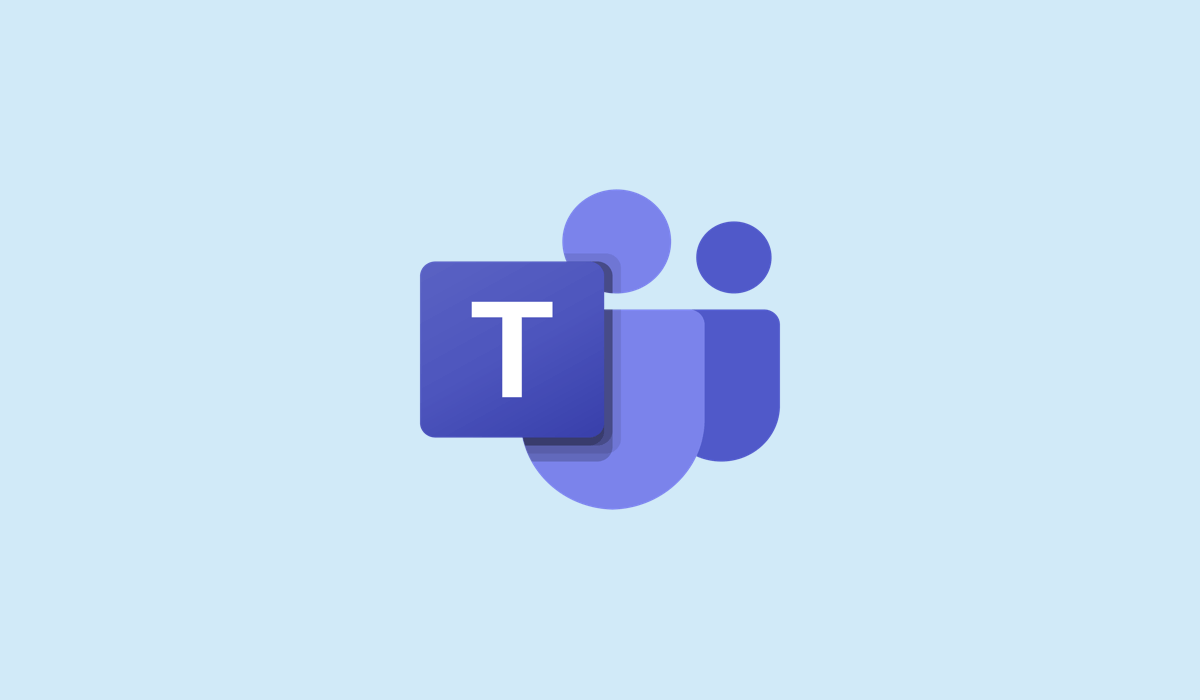
您在 Microsoft Teams 中的個人資料和團隊圖片是什麼?
你的個人資料圖片是在聊天、會議和 Teams 中的其他地方顯示在你的名字旁邊的圖像。它可以幫助其他人識別您,並使您的互動更具吸引力和友好性。您可以使用自己的照片、卡通頭像或任何其他代表您的東西。
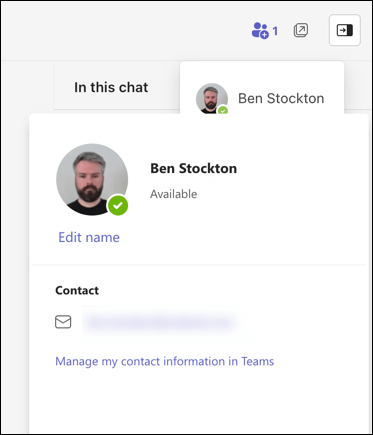
你的團隊圖片是在 Teams 應用中顯示在你的團隊名稱旁邊的圖像。選擇一張好的團隊照片可以幫助其他人認識您的團隊並使其脫穎而出。您可以使用徽標、吉祥物或任何其他能反映團隊身份的東西。
如何在 PC 或 Mac 上的 Microsoft Teams 中更改個人資料圖片
如果您使用的是 PC 或 Mac,則可以使用 Microsoft Teams 應用快速更改個人資料圖片.由於客戶端在兩個平台上具有相同的界面,因此這些步驟適用於所有桌面用戶。
如果要在電腦或 Mac 上的 Microsoft Teams 中更改個人資料圖片,請按照以下步驟操作。
在 PC 或 Mac 上打開 Microsoft Teams。在屏幕右上角選擇您當前的個人資料照片。如果您沒有,它只會顯示您的姓名縮寫。將鼠標懸停在下拉菜單中您當前的個人資料圖標上。相機圖標將出現在圖標上方——選擇它以繼續。 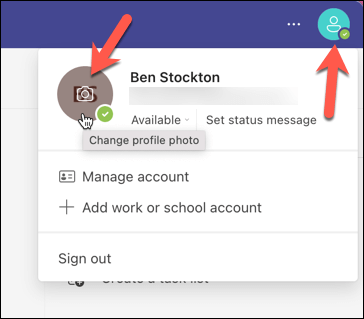 接下來,按上傳圖片。
接下來,按上傳圖片。 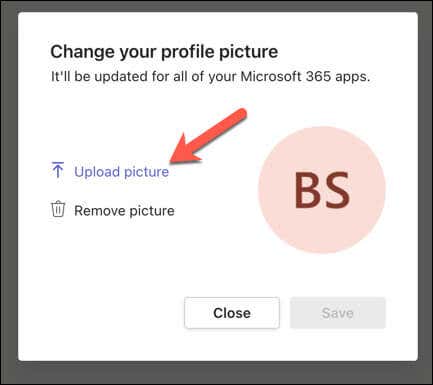 從您的照片庫中,選擇一張小於 4 MB 的圖像。上傳圖片後,單擊“保存”。
從您的照片庫中,選擇一張小於 4 MB 的圖像。上傳圖片後,單擊“保存”。 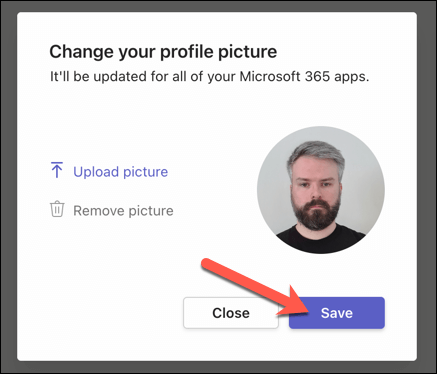
您的個人資料圖片將立即更新並顯示給所有平台上的其他用戶。
如何在移動設備上的 Microsoft Teams 中更改個人資料圖片
如果您更喜歡在移動設備上使用 Microsoft Teams,則可以按照以下步驟更改個人資料圖片。這些步驟應該適用於 Android、iPhone 和 iPad 用戶。
在您的移動設備上打開 Microsoft Teams 應用。在左上角選擇您當前的個人資料照片。從菜單中選擇您的姓名。 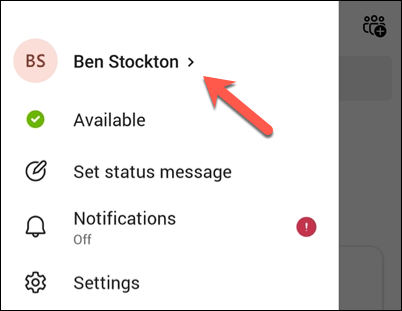 在您的個人資料中,點擊編輯圖片以選擇一張新照片。
在您的個人資料中,點擊編輯圖片以選擇一張新照片。 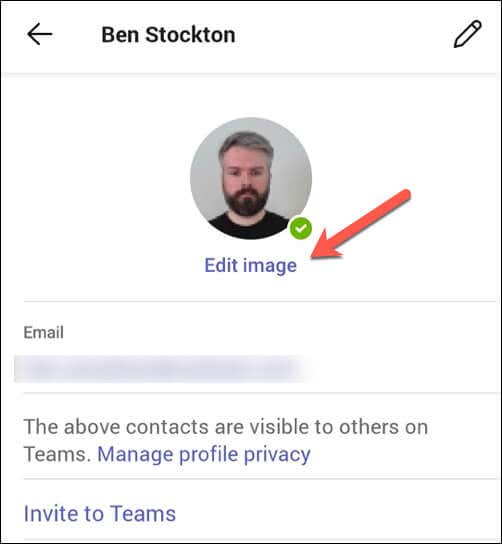 從底部菜單中,選擇“打開照片庫”以選擇一張新照片,或選擇“相機”以使用智能手機的相機拍攝一張新照片。
從底部菜單中,選擇“打開照片庫”以選擇一張新照片,或選擇“相機”以使用智能手機的相機拍攝一張新照片。 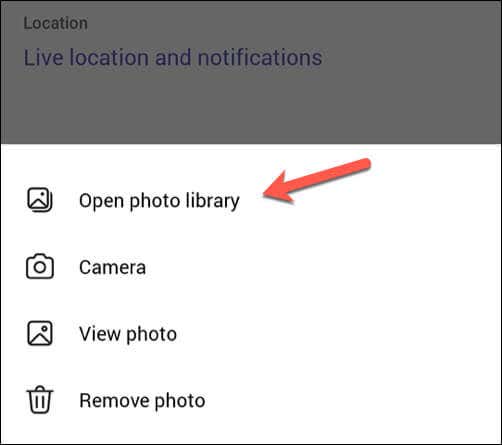 在您的設備上選擇一個小於 4 MB 的圖像——您的圖像將立即改變。
在您的設備上選擇一個小於 4 MB 的圖像——您的圖像將立即改變。
與桌面用戶一樣,您的圖片將在所有平台上立即更新。由於它適用於整個帳戶,因此當您在 PC 或 Mac 上登錄 Teams 時,您的新圖片也會出現。
如何在 PC 或 Mac 上的 Microsoft Teams 中更改您的團隊圖片
如果您作為團隊的一員工作,您可以更改集體團隊圖片。但是,只有團隊所有者才能更改團隊圖片——團隊成員只能查看它。
如果您沒有必要的權限,則需要諮詢您的團隊管理員以進行更改。
要在 PC 或 Mac 上的 Microsoft Teams 中更改您的團隊圖片,請執行以下步驟。
打開 Teams 應用程序,然後按左側的 Teams 選項卡。在面板中按團隊名稱旁邊的三點菜單圖標。單擊管理團隊。 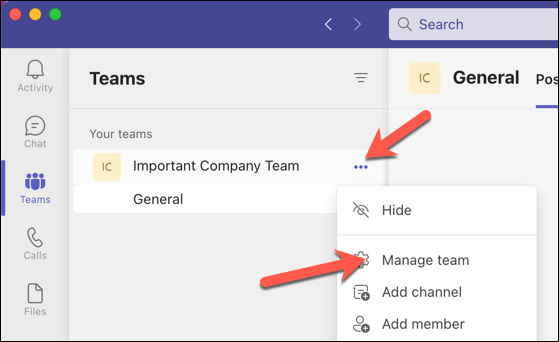 選擇“設置”選項卡。在團隊圖片下,按更改圖片選項。
選擇“設置”選項卡。在團隊圖片下,按更改圖片選項。 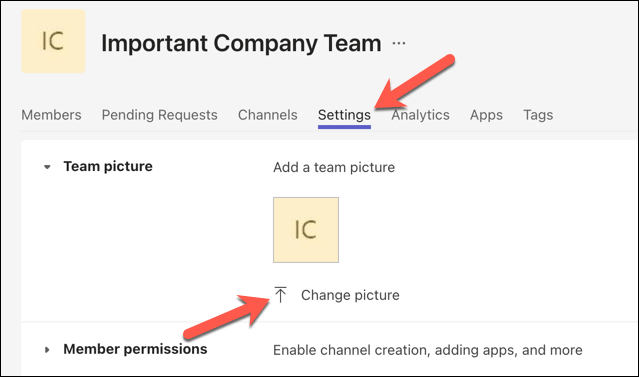 按上傳圖片並從圖庫中選擇要使用的圖像。或者,從提供的選項中選擇預製頭像。按保存以應用更改。
按上傳圖片並從圖庫中選擇要使用的圖像。或者,從提供的選項中選擇預製頭像。按保存以應用更改。 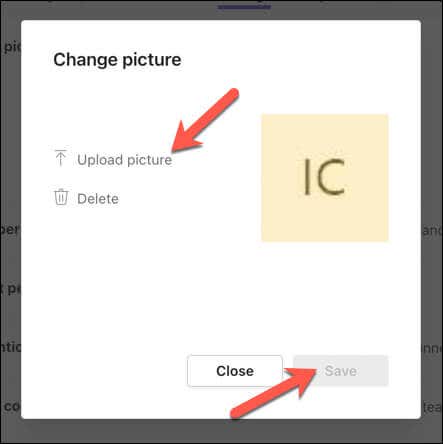
更改應立即出現。如果沒有,您可能需要退出應用程序並重新打開它才能看到它生效。
如何在移動設備上更改 Microsoft Teams 中的團隊圖片
與 PC 和 Mac 用戶一樣,如果您是團隊所有者,則只能更改 Microsoft Teams 中的團隊圖片。如果您只是會員,則只能查看它。
如果您擁有在移動設備上更改團隊圖片的必要權限,則可以按照以下步驟操作。
在 Android、iPhone 或 iPad 設備上打開 Teams 應用。選擇應用底部的團隊。點擊團隊名稱旁邊的三點圖標。 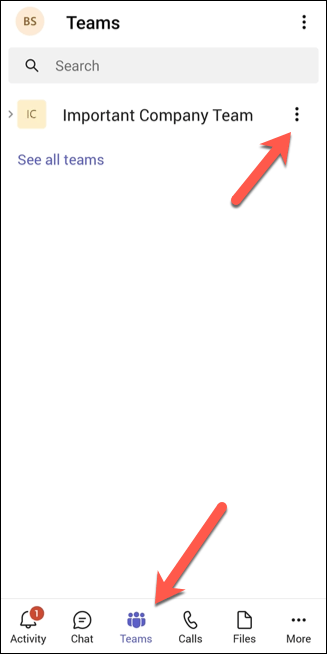 選擇底部的編輯團隊選項。
選擇底部的編輯團隊選項。 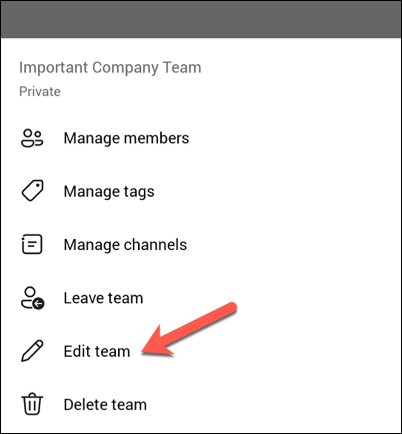 點擊更改團隊圖片以添加新照片。
點擊更改團隊圖片以添加新照片。 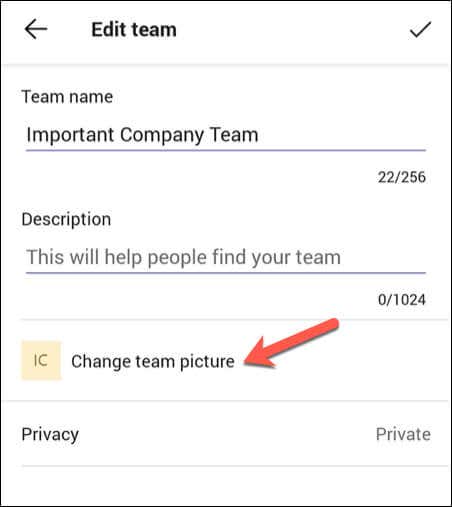 選擇要使用的圖像。
選擇要使用的圖像。
只要您選擇了新圖像,更改就會立即應用。
管理您的 Microsoft Teams 設置
更改您在 Microsoft Teams 中的個人資料或團隊圖片是更好地表達自己、明確您是誰(以及您的團隊代表什麼)的好方法.只需單擊幾下(或點擊),您就可以從任何設備輕鬆完成此操作。
想要進一步自定義您的 Microsoft Teams 體驗?下一步可能是更改您的 Teams 名稱並更新您的屏幕標識。您還可以阻止 Teams 自動打開,以阻止它在您不在辦公室時出現。
如果您遇到任何問題,請不要忘記清除您的 Microsoft Teams 緩存作為可能的解決方案。

